- Dicas e Truques para Produção de Video
Como aumentar o brilho do vídeo
Mar 15, 2025• Soluções comprovadas
Você pode gravar um vídeo para capturar um momento particularmente importante, mas a iluminação não é exatamente o que poderia ser, resultando em um vídeo turvo e de baixo contraste que é difícil de ver. Para ajudá-lo a preservar uma memória importante e evitar resultados decepcionantes, Wondershare Filmora9 (Última Filmora versão 9) é um bom ajudante. Basta seguir alguns passos simples abaixo para aumentar facilmente o brilho do vídeo.
1. Importe o vídeo que deseja aumentar o brilho
Após executar o Wondershare Filmora9, clique no botão "Importar" e a janela de importação de mídia será aberta e exibirá os arquivos em seu disco rígido. Selecione o seu vídeo e, em seguida, uma miniatura do vídeo aparecerá na área de mídia do programa. Arraste a miniatura para a parte inferior da janela e posicione-a na linha de tempo do vídeo.

2. Aumente o brilho do vídeo
Clique duas vezes no vídeo na linha de tempo e então você verá a interface de edição, que pode alternar entre as guias Vídeo, Áudio (se houver), Cor e Movimento. Na guia Vídeo, você pode alterar a transformação do clipe com as configurações Girar, Inverter, Escala e Posição. Mude para a guia Cor, você encontrará as opções Equilíbrio de branco, Tom e 3D LUT.

Para aumentar o brilho do vídeo, vá para a opção Tom e arraste o controle deslizante de Brilho para a direita para aumentar. Para visualizar o resultado em tempo real, basta clicar na barra de espaço para reproduzir o vídeo. Você verá o vídeo parecer mais claro devido à sua operação. Se o vídeo ainda estiver muito escuro, repita a etapa anterior. Cada vez que você aumenta o brilho e o contraste do vídeo, ele fica mais claro.
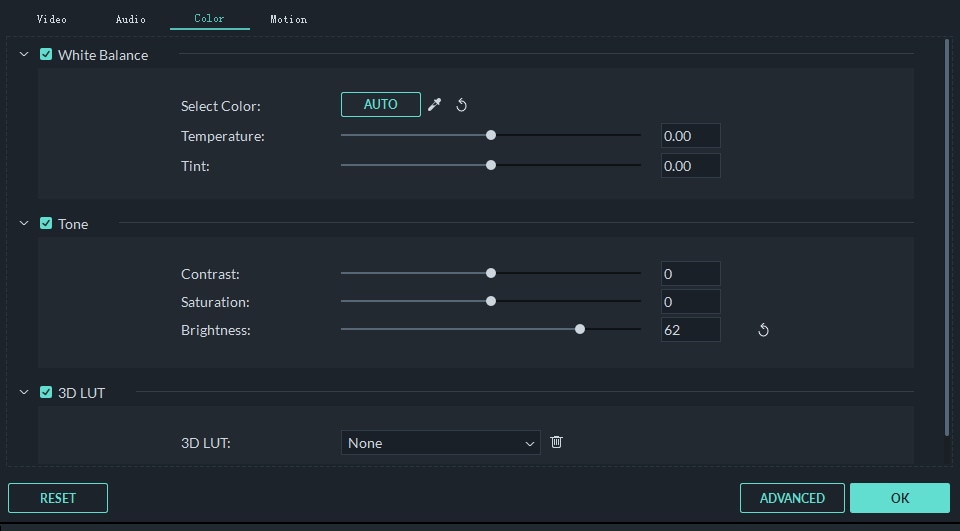
Além de ajustar o brilho do vídeo, você também pode usar o Filmora9 para ajustar Contraste, Saturação, Matiz, Saturação, Matiz e Temperatura, efeitos 3D LUT de filmes de Hollywood para vídeos com facilidade. Você também pode fazer alguma correção de cor avançada na janela Correção de cor avançada.

Dica: Para atingir o nível de brilho desejado, você deve começar lenta e gradualmente aumentar o brilho e o contraste. Se você quiser redefinir as configurações, clique no botão “Redefinir” e ele trará de volta as configurações originais.
3. Salve ou compartilhe o vídeo iluminar
Quando estiver satisfeito com o resultado, clique em "Exportar" para salvá-lo. Você pode ir para a guia “Formato” para exportar vídeo em qualquer formato popular como AVI, FLV, MKV, MP4, M4V, PSP, 3GP, MOV e muito mais. Se você deseja reproduzir o vídeo em dispositivos móveis como iPhone, iPad e iPod, clique em "Dispositivo" e selecione um dispositivo da lista. Você também pode enviar vídeos diretamente para o YouTube e Vimeo ou gravar em discos de DVD como desejar.

Além de aumentar o brilho do vídeo, o Wondershare Filmora9 (a última versão 9 do software de edição de vídeo Filmora) pode fazer mais pelo seu vídeo. Quer enriquecer seu mundo de vídeo? Agora baixe esta poderosa ferramenta de edição de vídeo e experimente!
Quer expandir seu negócio? Confira este artigo e descubra as melhores ferramentas para criar vídeos de marketing e produzir conteúdo atraente.
Por João Pedro Mar 17, 2025 14:58 PM
Aprenda a criar um slideshow com música no Facebook de um jeito fácil e rápido com este artigo super útil!
Por João Pedro Mar 17, 2025 14:58 PM
Se você está procurando maneiras de espelhar vídeos online, nós temos a solução ideal.
Por João Pedro Mar 17, 2025 14:58 PM






